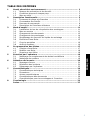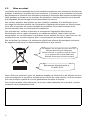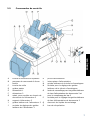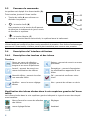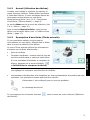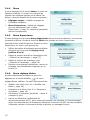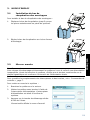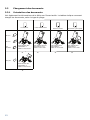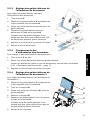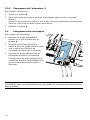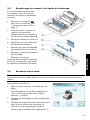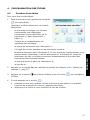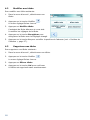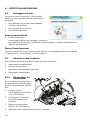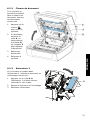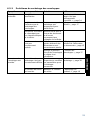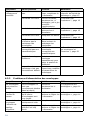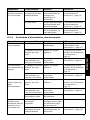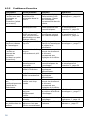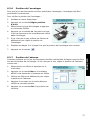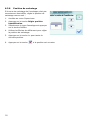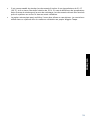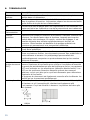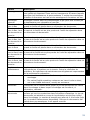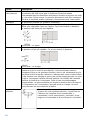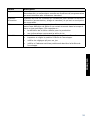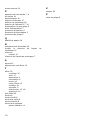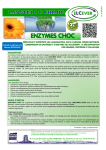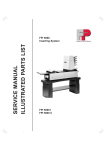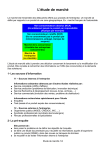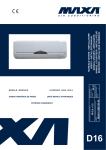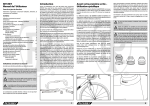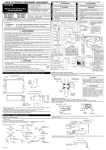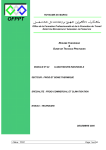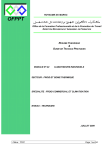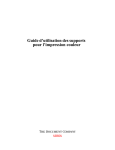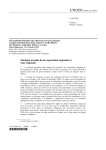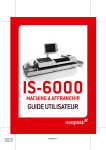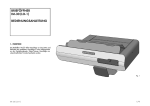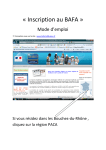Download Guide d`Utilisation FPi600
Transcript
FPi 600 Guide d'utilisation TABLE DES MATIÈRES 2 3 4 5 6 7 8 Santé, sécurité et environnement .................................................... 2 1.1 Mesures de précaution et de sécurité ......................................... 2 1.2 Conditions propres à chaque pays .............................................. 3 1.3 Mise au rebut .......................................................................... 4 Description fonctionnelle ................................................................. 5 2.1 Processus de pliage et d’insertion .............................................. 5 2.2 Commandes de contrôle ........................................................... 7 2.3 Panneau de commande ............................................................ 8 2.4 Description de l’interface utilisateur ........................................... 8 Mode d'emploi ............................................................................... 11 3.1 Installation du bac de récupération des enveloppes ..................... 11 3.2 Mise en marche ...................................................................... 11 3.3 Chargement des documents ..................................................... 12 3.4 Chargement des enveloppes .................................................... 14 3.5 Remplissage du réservoir de liquide de cachetage ....................... 15 3.6 Exécution d'une tâche ............................................................. 15 3.7 Courrier quotidien .................................................................. 16 3.8 Arrêt du système .................................................................... 16 Programmation des tâches ............................................................ 17 4.1 Création d'une tâche ............................................................... 17 4.2 Modifier une tâche .................................................................. 18 4.3 Supprimer une tâche .............................................................. 18 Entretien par l'opérateur ............................................................... 19 5.1 Nettoyage ou remplacement des balais humidifiants ................... 19 5.2 Nettoyage du système ............................................................ 19 Détection des erreurs .................................................................... 20 6.1 Messages d'erreur .................................................................. 20 6.2 Résolution des incidents .......................................................... 20 6.3 Dépannage par l'opérateur ...................................................... 22 Caractéristiques............................................................................. 29 7.1 Caractéristiques techniques ..................................................... 29 7.2 Dimensions ........................................................................... 29 7.3 Autres caractéristiques ............................................................ 29 7.4 Caractéristiques des documents ............................................... 29 7.5 Caractéristiques pour les enveloppes et l'insertion ...................... 30 Terminologie ................................................................................. 32 Index .............................................................................................. 37 FRANÇAIS 1 1 1. SANTÉ, SÉCURITÉ ET ENVIRONNEMENT 1.1 Mesures de précaution et de sécurité Lisez attentivement ce manuel d'utilisation avant d'utiliser le système. Conformément à la déclaration de la Commission européenne sur la directive Basse Tension (2006/95/CE), le présent manuel doit être disponible dans la ou les langues du pays où le système est livré. Par conséquent, veuillez contacter votre distributeur agréé si vous ne disposez pas d'un manuel d'utilisation rédigé dans la ou les langues de votre pays. Avertissements • Débranchez l'alimentation secteur avant de réaliser toute opération de maintenance. • Avant la connexion, vérifiez que le système est adapté à la tension secteur locale. Reportez-vous à la plaque signalétique. Mesures de sécurité • Le fonctionnement de ce système est exclusivement réservé au personnel compétent. Le fabricant décline toute responsabilité en cas d'accidents ou de blessures corporelles découlant d'une utilisation non autorisée. • Seules les personnes qualifiées, conscientes des risques encourus, sont autorisées à ouvrir les couvercles de protection. Pour des raisons de sécurité, le système ne fonctionne pas lorsque les couvercles sont ouverts. • Éloignez les cheveux longs, les doigts, les bijoux, etc. des pièces tournantes et mobiles. • Le raccord d'alimentation doit être facilement accessible, placé de préférence près du système. • Pour des raisons de sécurité, le système doit impérativement être connecté à une prise de courant avec mise à la terre. • La protection contre la surintensité dans l'équipement repose également sur la protection du circuit de dérivation (20 A maxi). • La pièce suivante est considérée comme le dispositif de déconnexion de l'appareil : - 2 Fiche du cordon d'alimentation ou appliance coupleur Conventions Avertissement Ce symbole : • signale les situations dans lesquelles un usage inapproprié du système peut entraîner des blessures corporelles ou des dommages irrémédiables ou catastrophiques pour le système. • indique que le manuel d'utilisation doit être consulté. Remarque Fournit des informations complémentaires pertinentes. Attention Indique la présence d'un danger qui peut entraîner des blessures corporelles ou des dommages matériels. 1.2 Conditions propres à chaque pays Danemark Assurez-vous que le système présente des raccordements parfaitement fonctionnels du point de vue de la mise à la terre de protection (la fiche et la prise de courant doivent concorder). Japon • Établissez une mise à la terre avant de brancher la fiche d'alimentation sur le secteur. • Débranchez d'abord l'appareil du secteur avant de retirer la mise à la terre. Langues Ce manuel est également disponible dans d'autres langues. Pour de plus amples informations, veuillez prendre contact avec votre fournisseur local. 3 FRANÇAIS Au Danemark, il se peut que certains types d'appareils de classe 1 soient livrés avec une fiche qui n'assure pas une mise à la terre appropriée lorsqu'elle est introduite dans une prise de courant danoise. 1.3 Mise au rebut La politique environnementale de la Communauté européenne vise notamment à préserver, protéger et améliorer la qualité de l'environnement, à contribuer à la protection de la santé des personnes et à assurer une utilisation prudente et rationnelle des ressources naturelles. Cette politique se fonde sur les principes de précaution, d'action préventive et de priorité à la réparation des dommages environnementaux à la source. Une collecte sélective des déchets est une condition préalable à la réutilisation et au recyclage des déchets générés par l'élimination d'appareils électriques ou électroniques, et ce afin de parvenir au niveau souhaité de protection de la santé humaine et de l'environnement dans la Communauté européenne. Plus précisément, certains matériaux et composants d'appareils électriques et électroniques mis au rebut nécessitent un traitement sélectif, étant donné qu'une manipulation ou une élimination imprudente de ces déchets sur terre, dans l'eau ou l'air constituerait une menace majeure pour l'environnement et la santé humaine. Afin de faciliter la collecte et le traitement sélectif des déchets domestiques ordinaires, les appareils électriques et électroniques affichent le logo suivant : Cet appareil ne doit pas être jeté avec les déchets domestiques classiques Veillez à utiliser le système local de retour ou le système de collecte dédié aux déchets électriques et électroniques. Équipement fabriqué après le 13 août 2005. Vous n'êtes pas autorisé à jeter les appareils usagés via d'autres flux de déchets et nous vous encourageons à contribuer activement au succès de cette collecte, au bien commun et à une meilleure qualité de vie des générations actuelles et futures. Pour de plus amples informations sur la mise au rebut adéquate de ce produit, veuillez contacter votre représentant local. 4 2. DESCRIPTION FONCTIONNELLE Le système alimente, plie et insère des documents dans les enveloppes, puis ferme et empile ces dernières. Un suivi automatique garantit l’insertion du nombre correct de documents par enveloppe. Ce système est un système sophistiqué de pliage et d'insertion qui peut traiter de grandes quantités de courrier de manière rapide et simple. Vous pouvez enregistrer les réglages système (type de document, type d'enveloppe et type de pli) au sein des tâches. 2.1 Processus de pliage et d’insertion La figure présente une vue d’ensemble du flux de documents et d’enveloppes. 1 3 6 5 FRANÇAIS 2 4 Zone d’alimentation (1) Le système dispose d’un bloc d’alimentation avec deux alimenteurs de documents. Le bloc d’alimentation est équipé de la permutation des alimenteurs. Autrement dit, vous pouvez associer les deux alimenteurs. Lorsque le premier alimenteur est vide, le système passe à l'autre alimenteur. Entre temps, vous pouvez recharger l'alimenteur vide sans devoir arrêter le système. L'alimenteur avant (alimenteur 1) est équipé d'une fonction Courrier quotidien permettant de traiter des documents ou des jeux de documents qui ne peuvent pas être traités automatiquement (par ex. : documents agrafés). 5 Détection de double document (DFC) Chaque alimenteur dispose de la fonction de détection de double document (DFC). Le système peut ainsi détecter des jeux de documents incorrects. Lorsqu'une tâche est lancée, le premier document pris par l'alimenteur est utilisé pour une mesure de référence. Lorsqu'un document dépasse cette épaisseur de référence, une erreur s'affiche. Remarque Lorsque l'option Courrier quotidien est sélectionnée, l'option DFC est automatiquement désactivée. Trémie d'enveloppes (2) Cette zone permet au système de prendre et de transporter les enveloppes jusqu'à la position d'introduction dans le système. Alimenteur pour enveloppes-réponses (BRE) et autres encarts (alimenteur 3) Les petits encarts ou les enveloppes-réponses sont placés dans l’alimenteur 3 et ajoutés au jeu de documents pliés. Zone de pliage (4) La zone de pliage sert à plier les documents. Les types de pli suivants sont possibles (voir « Terminologie », page 32) : • Pas de pli • Pli en V (pli simple) • Pli en C (pli lettre) • Pli double V (double pli parallèle) Inséreuse (5) Le jeu de documents pliés est transporté jusqu’à l’inséreuse et est inséré dans l’enveloppe en attente. L’inséreuse peut cacheter les enveloppes. Sortie (6) Le jeu de courriers sort du système. 6 Commandes de contrôle FRANÇAIS 2.2 A touche d’ouverture du système K prise d'alimentation B panneau de commande à écran L interrupteur d'alimentation tactile M guides latéraux de la trémie d'enveloppes C touche de veille N D guides papier E alimenteur 1 F alimenteur 2 du bac d’alimentation des documents 2 et G rabat, pour accéder au chemin de pour le remplissage du bac 2 H support d’alimenteur 3 I guides latéraux de l’alimenteur 3 Q réservoir de liquide de cachetage J molette de réglage des guides R bac de récupération document de l’alimenteur 3 molette pour le réglage des guides latéraux de la trémie d’enveloppes O P levier de verrouillage pour les guides latéraux molette pour le réglage des guides latéraux du bac d’alimentation de documents 2 latéraux de l’alimenteur 3 7 2.3 Panneau de commande Le système est équipé d'un écran tactile (D). Trois touches jouxtent l'écran tactile : • A Touche de veille A pour allumer ou éteindre le système. • B : la touche Arrêt (B) C Une pression sur la touche Arrêt permet de terminer le traitement du jeu en cours et d'arrêter le système. • D : la touche Marche (C) Lorsque la touche Marche est activée, le système lance le traitement. Attention L'écran tactile est revêtu d'une fine couche sensible à la pression. Pour éviter d'endommager gravement l'écran tactile, n'utilisez pas d'objets tranchants pour exercer une pression. 2.4 Description de l’interface utilisateur 2.4.1 Description des touches et des icônes Touches Ouvre un menu de sélection donnant accès aux réglages de langue et au menu Superviseur Retour : permet de revenir au menu précédent Accueil : permet de revenir au menu de sélection des tâches Enregistrer : permet d’enregistrer les modifications apportées à une tâche. Nouvelle tâche : permet de créer une nouvelle tâche OK : permet de confirmer votre choix Modifier : ouvre le menu réglage tâches Non : permet de refuser un choix Signification des icônes situées dans le coin supérieur gauche de l’écran tactile Les icônes situées dans le coin supérieur gauche indiquent le type de menu dans lequel vous travaillez. 8 Menu d’accueil ou menu de sélection des tâches Réglages menu réglage tâches Assistant 2.4.2 Accueil (Sélection des tâches) Lorsque vous mettez le système en marche, le menu d'accueil s'affiche. Faites défiler les tâches à l'aide des flèches. Si vous souhaitez obtenir de plus amples informations sur une tâche, sélectionnez la tâche (voir 2.4.3 « Description d'une tâche (Tâche actuelle) », page 9). La touche Menu ouvre le menu de sélection (voir 2.4.4 « Menu », page 10). Avec la touche Nouvelle tâche, vous pouvez définir une nouvelle tâche (voir « Création d'une tâche », page 17). 2.4.3 Description d'une tâche (Tâche actuelle) Si vous souhaitez obtenir de plus amples informations sur une tâche, sélectionnez la tâche dans le menu de sélection des tâches. • Nom de la tâche • Compteur de tâches : nombre total de jeux de courriers traités dans le cadre de cette tâche FRANÇAIS Le menu Tâche actuelle affiche les informations suivantes sur la tâche sélectionnée : Si vous souhaitez réinitialiser le compteur de tâches, appuyez sur la touche Modifier et Réinitialiser le compteur de tâches. Remarque Les réglages du compteur sont fonction de la tâche. • Les fonctions sélectionnées sont indiquées sur une représentation du système par des symboles. Les symboles suivants peuvent être utilisés : L’alimenteur 1 est configuré pour le courrier quotidien. Le cachetage est activé. Si vous appuyez sur la touche d’accueil des tâches). , vous revenez au menu d'accueil (Sélection 9 2.4.4 Menu Si vous appuyez sur la touche Menu, le menu de sélection s'affiche. Ce menu vous permet de modifier les réglages système et de définir les tâches. L'écran comporte les fonctions suivantes : • Réglages langue : modifie la langue de l'interface utilisateur. • Menu Superviseur : définit les réglages pour les enveloppes (voir « Menu Superviseur », page 10, réservé au personnel autorisé uniquement). 2.4.5 Menu Superviseur Si vous appuyez sur la touche Menu Superviseur dans le menu de sélection, un menu de connexion s'affiche. Entrez le code PIN 2546 pour accéder au menu Superviseur. La saisie du bon code PIN permet d’ouvrir le menu Superviseur. Ce menu vous permet de : • Définir des tailles d'enveloppe personnalisées (appuyez sur la touche de réglage de la position d'arrêt). • Régler la position d'arrêt de l'enveloppe (voir « Position de l’enveloppe », page 27). • Régler la position de cachetage (voir « Position de cachetage », page 28). • Éteindre les messages contextuels, comme le message vous demandant d'appuyer sur la touche 1x. 2.4.6 Menu réglage tâches Si vous sélectionnez une tâche et que vous appuyez sur la touche Modifier , le menu réglage tâches s'affiche. Ce menu vous permet de : • Modifier une tâche (voir 4.2 « Modifier une tâche », page 18). • Supprimer une tâche (voir 4.3 « Supprimer une tâche », page 18). • Réinitialiser le compteur de tâches : remet le compteur à zéro. • Activer ou désactiver la détection de documents doubles (DFC), pour chaque alimenteur. Par exemple, si votre document inclut une étiquette avec une adresse, désactivez la fonction de DFC car elle considère l'étiquette comme un document double et génère un message d'erreur. 10 3. 3.1 MODE D'EMPLOI Installation du bac de récupération des enveloppes 1. Déplacez le bac de récupération jusqu’à ce que les pinces maintiennent les pieds du système. 2. Réglez le bac de récupération sur le bon format d’enveloppe. 3.2 Mise en marche Avertissement Vous risquez d'endommager sérieusement le système si vous le reliez à une alimentation inappropriée. Avant de brancher le système, vérifiez que la tension mentionnée sur la plaque signalétique est conforme à la tension de l'alimentation locale. Pour connaître les emplacements des interrupteurs et des touches, voir « Commandes de contrôle », page 7. Pour mettre en marche le système : 1. Branchez le système sur le secteur. 2. Mettez le système sous tension à l'aide de l'interrupteur d'alimentation. L'interrupteur d'alimentation est situé à l'arrière du système. 3. Appuyez sur la touche de démarrage située à côté de l’écran. L'écran tactile affiche le menu d’accueil. 11 FRANÇAIS Pour installer le bac de récupération des enveloppes : 3.3 Chargement des documents 3.3.1 Orientation des documents Voir également les informations de la tâche sur l'écran tactile. Le tableau indique comment charger les documents, selon le type de pliage. Un document Liaison d'alimenteurs Deux documents Document + pièce jointe Pli en V 1 1 2 1 2 1 3 Pli en C Pli double V Porte adresse dans . l'alimentation 1. Visible et vers la haut. 3 Non plié Porte adresse dans . l'alimentation 3. Visible et vers la haut. 12 Porte adresse dans les alimentations 1 et 2. Visible et vers la haut. Porte adresse dans l'alimentation 1. Visible et vers la haut. Porte adresse dans l'alimentation 1. Visible et vers la haut. 3.3.2 Réglage des guides latéraux de l’alimenteur de documents Pour régler les guides latéraux des bacs d'alimentation des documents : 1. Tirez le levier C. 2. Déplacez les guides latéraux A et séparez-les le plus possible avec la molette B. 3. Placez une petite pile de documents entre les guides latéraux. 4. Déplacez les guides latéraux vers les documents à l’aide de la molette B. L'espace entre les guides latéraux et les documents doit être juste suffisant pour que les documents puissent glisser librement. 5. Replacez le levier C dans sa position d’origine. 6. Retirez la pile de documents. 3.3.3 Chargement du bac d'alimentation des documents Pour charger le bac d'alimentation des documents : 2. Tirez le levier C du bac. FRANÇAIS 1. Placez une pile de documents entre les guides latéraux. Insérez les documents (selon le type de documents) comme dans l’illustration 3.3.1 « Orientation des documents », page 12. 3. Replacez le levier C dans sa position d’origine. 3.3.4 Réglage des guides latéraux de l’alimenteur de documents 3 Pour régler les guides latéraux de l’alimenteur de documents 3 : 1. Déplacez les guides latéraux C et séparez-les le plus possible avec la molette D. 2. Tirez sur le support B. 3. Placez une petite pile d’encarts (A) entre les guides latéraux. 4. Relâchez le support B. 5. Déplacez les guides latéraux vers les encarts à l’aide de la molette D. C L'espace entre les guides latéraux et les encarts doit être juste suffisant pour que les encarts puissent glisser librement. D 6. A B Retirez la pile d’encarts. 13 3.3.5 Chargement de l’alimenteur 3 Pour charger l'alimenteur 3 : 1. Tirez sur le support B. 2. Placez une petite pile de documents ou d’enveloppes-réponses entre les guides latéraux. Placez les documents bord inférieur vers le bas. Placez les enveloppes-réponses bord supérieur vers le bas et rabat orienté côté support. 3. 3.4 Relâchez le support B. Chargement des enveloppes Pour charger des enveloppes : 1. Déplacez les guides latéraux B et séparez-les le plus possible avec la molette A. 2. Déramez la pile d'enveloppes C et placez-la entre les guides latéraux (rabat vers le bas et bord inférieur de l'enveloppe pointant vers le système). 3. Déplacez les guides latéraux vers les enveloppes à l’aide de la molette A. L'espace entre les guides latéraux et les enveloppes doit être juste suffisant pour que les enveloppes puissent glisser librement. A B C Remarque Si la distance entre les guides latéraux est trop grande, les enveloppes arrivent de travers dans le système. 14 3.5 Remplissage du réservoir de liquide de cachetage Si vous souhaitez cacheter des enveloppes, veillez à ce que le réservoir de liquide de cachetage soit plein. 1. Appuyez sur la touche pour ouvrir le système (voir « Commandes de contrôle », page 7). 2. Avec précaution, soulevez le réservoir de liquide de cachetage D hors du système à l’aide des poignées bleues A. 3. Retirez la bande C du réservoir. 4. Remplissez les trois réservoirs de liquide de cachetage. 5. Assurez-vous que les balais B sont suffisamment humidifiés. 6. Replacez le réservoir de liquide de cachetage. 7. Refermez le système. 3.6 FRANÇAIS Avant de lancer la tâche, patientez environ 5 minutes pour permettre au système d'humidifier les balais. Exécution d'une tâche Remarque Avant d’exécuter une tâche, assurez-vous que le réservoir de liquide de cachetage est rempli. Pour exécuter une tâche : 1. Dans le menu d'accueil , sélectionnez une tâche. Les informations sur la tâche apparaissent (voir « Description d'une tâche (Tâche actuelle) », page 9). 2. Chargez les enveloppes comme indiqué dans la tâche. 3. Chargez les documents face imprimée vers le haut et bord inférieur du document en premier, comme indiqué dans la tâche. Placez le porte-adresse dans l'alimenteur 1. 15 4. Appuyez sur la touche 1x pour réaliser un test tâche ou appuyez sur la touche pour lancer la tâche. Si vous appuyez sur la touche de test 1x, le système vous aide à régler la position de l'adresse (voir 6.3.7 « Position de l’adresse », page 27). 3.7 Courrier quotidien Vous pouvez utiliser l’alimenteur 1 comme alimenteur pour le courrier quotidien afin de traiter des documents ou jeux de documents qui ne peuvent être traités automatiquement (par ex : documents agrafés). La fonction Courrier quotidien permet de traiter des jeux de documents de 5 pages maximum (80 g/m2). 1. Pour utiliser cette fonction, définissez une nouvelle tâche avec la fonction Courrier quotidien (voir « Programmation des tâches », page 17) ou utilisez une tâche de courrier quotidien existante. 2. Placez le document ou le jeu de documents dans l'alimenteur 1. 3. Appuyez sur la touche pour lancer la tâche. Le document ou le jeu de documents est plié et inséré dans l'enveloppe, comme défini dans la tâche sélectionnée. 4. Placez le prochain document ou jeu de documents à traiter dans l'alimenteur. Le système continue de fonctionner en vue de traiter le document (ou le jeu de documents) inséré. 5. Lorsque l'opération de courrier quotidien est terminée, appuyez sur la touche pour arrêter la tâche. 3.8 Arrêt du système Appuyez sur la touche pour arrêter le système. Le système termine le traitement et l'insertion du jeu en cours, puis s'arrête. Ainsi, le système est vide et prêt à traiter une nouvelle tâche. 16 4. PROGRAMMATION DES TÂCHES 4.1 Création d'une tâche Pour créer une nouvelle tâche : 1. Dans le menu d'accueil, appuyez sur la touche (nouvelle tâche). - le format de l’enveloppe. Les formats personnalisés sont disponibles uniquement si cela a été défini par le superviseur (« Menu Superviseur », page 10). - l'activation ou la désactivation du cachetage de l'enveloppe. - le format de documents pour l’alimenteur 1. - s’il s’agit de courrier quotidien ou de documents normaux. - la taille de document pour l'alimenteur 2. Si vous choisissez l'option Aucune, vous pouvez utiliser l'alimenteur 2 comme alimenteur lié. Autrement dit, lorsqu'un alimenteur est vide, le système commence automatiquement à prendre des documents dans l'autre alimenteur. - le format d’encart (à partir de l’alimenteur 3). - le type de pli. 2. Appuyez sur la touche 1x pour contrôler la position de l'adresse (voir « Position de l’adresse », page 27). 3. Appuyez sur la touche la tâche. 4. pour lancer la tâche ou sur la touche Si vous appuyez sur la touche a b pour enregistrer : saisissez un nom pour la tâche. Utilisez la touche < pour effacer un caractère à gauche de la position du curseur (espacement arrière). appuyez sur la touche > pour confirmer le nom de la tâche. 17 FRANÇAIS L’assistant de tâche démarre et vous aide à sélectionner : 4.2 Modifier une tâche Pour modifier une tâche existante : 1. 2. Dans le menu d'accueil , sélectionnez une tâche. Appuyez sur la touche Modifier . Le menu réglage tâches s’ouvre. 3. Appuyez sur Modifier tâche. L’assistant de tâche démarre et vous aide à modifier les réglages de la tâche. 4. Appuyez sur la touche Enregistrer pour enregistrer la tâche avec les réglages changé. 5. Appuyez sur la touche 1x pour contrôler la position de l'adresse (voir « Position de l’adresse », page 27). 4.3 Supprimer une tâche Pour supprimer une tâche existante : 1. 2. Dans le menu d'accueil , sélectionnez une tâche. Appuyez sur la touche Modifier . Le menu réglage tâches s’ouvre. 3. Appuyez sur Effacer tâche. 4. Appuyez sur la touche Oui pour confirmer. La tâche est supprimée sans avertissement. 18 5. ENTRETIEN PAR L'OPÉRATEUR Avertissement • Débranchez l'appareil du secteur avant d'effectuer toute opération d'entretien. L'utilisateur ne doit pas tenter d'entretenir le système au-delà des consignes décrites dans ce manuel d'utilisation. Toutes les autres opérations d'entretien doivent être effectuées uniquement par le personnel de maintenance qualifié. Veuillez prendre contact avec votre distributeur agréé. fréquence d'entretien Entretien Quotidien • Vérifiez les fonctions du système. • Maintenez le système en bon état de marche en ôtant la poussière, les résidus de papier, etc. • Lorsqu'elle est sale, nettoyez la table de cachetage et les rouleaux avec un tissu légèrement humidifié avec de l'eau chaude. Hebdomadaire • • 5.1 Nettoyez les balais de cachetage des enveloppes s'ils sont sales ou saturés (voir « Nettoyage ou remplacement des balais humidifiants », page 19). Nettoyez les rouleaux (voir « Nettoyage du système », page 19). Nettoyage ou remplacement des balais humidifiants 1. Ouvrez le système. 2. Avec précaution, soulevez le réservoir de liquide de cachetage hors du système à l’aide des poignées bleues. 3. Retirez les trois balais. 4. FRANÇAIS Voir « Remplissage du réservoir de liquide de cachetage », page 15 pour connaître l’emplacement des balais. Nettoyez les balais avec un peu d’eau. Si les balais sont usés, remplacez-les. 5. Installez les balais. 6. Remplissez le bac de liquide de cachetage. 7. Assurez-vous que les balais sont suffisamment humidifiés. 8. Replacez le réservoir de liquide de cachetage. 9. Refermez le système. 5.2 Nettoyage du système 1. Ouvrez le système. 2. Nettoyez les rouleaux. Utilisez un produit de nettoyage recommandé par votre distributeur agréé et appliquez-le à l’aide d’un chiffon non pelucheux. Essuyez chaque rouleau en caoutchouc en le faisant tourner manuellement. 3. Nettoyez le boîtier du système à l’aide d’un chiffon humide et d’une solution légèrement savonneuse. 19 6. DÉTECTION DES ERREURS 6.1 Messages d'erreur Lorsqu'une erreur se produit, l'écran tactile affiche un menu comportant les informations suivantes : • Une indication de la zone dans laquelle l'erreur s'est produite • Une description de l'erreur • Une solution possible Erreurs particulières • Erreurs techniques L'écran tactile affiche un message. L'erreur ne peut pas être résolue par l'opérateur. Veuillez appeler le support technique pour obtenir une assistance. Écran d'avertissement Lorsqu'un capot est ouvert, l'écran tactile affiche un avertissement avec le message « Capot ouvert » et la solution « Fermer capot ». 6.2 Résolution des incidents Des incidents peuvent se produire dans les zones suivantes : • Alimenteurs de documents • Chemin de document • Alimenteur d’enveloppes-réponses • Alimenteur d’enveloppes 6.2.1 Alimenteurs de documents Si un incident se produit dans les alimenteurs de documents, enlevez les documents comme suit : 1. Poussez le bloc d’alimentation vers l’avant (voir l’illustration). 2. Si nécessaire, retirez le bloc d’alimentation du système. 3. Retirez les documents derrière les alimenteurs. 4. Replacez le bloc d’alimentation dans le système. 20 6.2.2 Chemin de document Si un incident se produit à un endroit dans le chemin du document, enlevez les documents comme suit : 1. Appuyez sur la 2. Si nécessaire, soulevez le volet A, ou faites tourner la molette B ou rouleaux E pour déplacer le document. 3. Retirez les documents. 4. Refermez le système. 6.2.3 FRANÇAIS touche pour ouvrir le système. Alimenteur 3 Si un incident se produit dans l’alimenteur 3, enlevez le document ou l’enveloppe comme suit : 1. Appuyez sur le volet A de l’alimenteur 3 et faites tourner l’alimenteur vers le bas. 2. Retirez le document ou l’enveloppe. 3. Refermez l'alimenteur. A 21 6.2.4 Trémie d'enveloppes Si un incident se produit dans la trémie d’enveloppes, retirez l’enveloppe comme suit : 1. Appuyez sur la touche pour ouvrir le système. 2. Retirez l'enveloppe. Si ce n’est pas possible, essayez de la retirer à partir du haut de la trémie : 1. Refermez le système. 2. Retirez la pile d’enveloppes et enlevez l’enveloppe. 6.3 Dépannage par l'opérateur Pour résoudre des problèmes : 1. Notez l'erreur. 2. Pour résoudre le problème, consultez les sections 6.3.1 à 6.3.5 du tableau de dépannage. 3. Pour vérifier le bon fonctionnement du système, mettez le système hors tension, puis remettez-le sous tension. 4. Si l'erreur persiste, appelez votre service de maintenance. Remarque Lorsque vous appelez le service de maintenance, celui-ci vous invite à indiquer le dernier message d'erreur. 6.3.1 Problèmes au démarrage Symptôme Le système ne démarre pas après mise sous tension. 22 Cause possible Le système n'est pas branché sur le secteur. Vous avez éteint accidentellement le système. Vous n’avez pas appuyé sur la touche de démarrage située à côté de l’écran tactile. Un capot est ouvert. Solution Référence Branchez le système sur le secteur. Mettez le système sous tension. - Appuyez sur la touche de démarrage située à côté de l’écran tactile. Fermez les capots. - 6.3.2 Problèmes de cachetage des enveloppes Symptôme Cause possible Enveloppe mal cachetée. Humidification insuffisante. Solution Référence Voir le symptôme « Le rabat n'est pas suffisamment humidifié. », page 24 « Programmation des tâches », page 17 La tâche actuelle n’effectue pas le cachetage des enveloppes. Assurez-vous que le cachetage est programmé pour cette tâche. Document ou encart ne répondant pas aux caractéristiques de la tâche. Assurez-vous que le format de document et d’encart correspond aux réglages de la tâche. Les documents ne sont pas correctement insérés. Assurez-vous que les « Réglage des guides latéraux de l’alimenteur guides latéraux des de documents », page 13 alimenteurs sont correctement placés. « Position de Vérifiez la position d'arrêt de l'enveloppe l’enveloppe », page 27 et réglez-la si nécessaire. « Position de Dans le menu La position de cachetage n'est pas Superviseur, modifiez cachetage », page 28 correctement définie. les paramètres pour l’enveloppe concernée. Le rouleau de sortie est humide. Nettoyez le rouleau de sortie. FRANÇAIS Le contenu de l’enveloppe est humide. « Nettoyage du système », page 19 23 Symptôme Cause possible Le rabat n'est pas Le niveau d'eau est bas. suffisamment humidifié. Les balais sont secs. Solution Référence Vérifiez le niveau d'eau, remplissez-le si nécessaire. « Remplissage du réservoir de liquide de cachetage », page 15 « Entretien par Vérifiez les balais, l'opérateur », page 19 remplacez-les, si nécessaire, par le jeu humidifié supplémentaire. Les balais sont sales. Vérifiez les balais et nettoyez-les si nécessaire. « Entretien par l'opérateur », page 19 Les balais sont usés. Remplacez les balais. « Entretien par l'opérateur », page 19 La tâche actuelle n’effectue pas le cachetage des enveloppes. Sélectionnez une tâche incluant le cachetage des enveloppes. L'enveloppe ne correspond pas aux caractéristiques. Vérifiez que l'enveloppe correspond aux caractéristiques. Qualité d'enveloppe médiocre. Cachetez une enveloppe manuellement pour tester la qualité de l’adhésion. « Caractéristiques pour les enveloppes et l'insertion », page 30 Dans le menu La position de cachetage n'est pas Superviseur, modifiez correctement définie. les paramètres de l’enveloppe. 6.3.3 Problèmes d’alimentation des enveloppes Symptôme Cause possible Les enveloppes sont prises en double. Vérifiez et Les enveloppes ne remplacez-les si sont pas correctement placées nécessaire. dans la trémie. L'enveloppe s'arrête de travers. Les guides latéraux de la trémie d'enveloppes sont trop larges. « Chargement des Vérifiez les guides latéraux et réglez-les enveloppes », page 14 si nécessaire. L'alimentation des enveloppes s'effectue de manière irrégulière. La trémie est pratiquement vide. Remplissez la trémie. « Chargement des enveloppes », page 14 24 Solution Référence « Chargement des enveloppes », page 14 « Chargement des Le réglage des guides Vérifiez les guides latéraux et réglez-les enveloppes », page 14 latéraux est trop si nécessaire. étroit. Symptôme Cause possible L'enveloppe ne Le rabat est froissé et, parfois, correspond pas aux caractéristiques. ne s'ouvre pas. Le rabat colle. Solution Référence Vérifiez les caractéristiques et changez les enveloppes si nécessaire. « Caractéristiques pour les enveloppes et l'insertion », page 30 Placez les enveloppes « Caractéristiques pour les enveloppes et conformément aux l'insertion », page 30 caractéristiques. Le rabat est gondolé. Les enveloppes ont été mal placées ou mal fabriquées. Problèmes d’alimentation des documents Symptôme Cause possible Aucun document n'est alimenté. L'alimenteur est vide. Remplissez l'alimenteur. « Chargement du bac d'alimentation des documents », page 13 Le réglage des guides Réglez les guides latéraux. latéraux est trop étroit. « Réglage des guides latéraux de l’alimenteur de documents », page 13 Les bacs d'alimentation ne sont pas verrouillés. Solution Tirez le levier pour verrouiller l’alimenteur. Le réglage des guides Réglez les guides Les documents latéraux. sont alimentés de latéraux est trop large. travers. Les bacs d'alimentation ne sont pas verrouillés. Documents de travers dans les bacs d'alimentation. Les documents en doubles sont alimentés mais le système ne le remarque pas. Tirez le levier pour verrouiller l’alimenteur. Le réglage des guides Réglez les guides latéraux. latéraux est trop étroit. Les bacs d'alimentation ne sont pas verrouillés. Tirez le levier pour verrouiller l’alimenteur. Rouleaux d’alimenteur sales. Nettoyez les rouleaux d’alimenteur. Différents types de documents alimentés. Utilisez le courrier quotidien pour traiter les différents types de documents. Documents ne répondant pas aux caractéristiques. Vérifiez les caractéristiques du document. Référence « Chargement des documents », page 12 « Réglage des guides latéraux de l’alimenteur de documents », page 13 « Chargement des documents », page 12 « Réglage des guides latéraux de l’alimenteur de documents », page 13 « Chargement des documents », page 12 « Caractéristiques des documents », page 29 25 FRANÇAIS 6.3.4 « Caractéristiques pour les enveloppes et l'insertion », page 30 6.3.5 Problèmes d'insertion Symptôme Le système s'arrête avec une enveloppe en position d'insertion (rabat non ouvert). Cause possible Les enveloppes empilées sont renversées dans la trémie. Le rabat de l'enveloppe colle. Solution Vérifiez les réglages d'alimentation des enveloppes. Placez les enveloppes correctement dans la trémie. Placez les enveloppes conformément aux caractéristiques. Changez les enveloppes suivant les caractéristiques. Référence « Chargement des enveloppes », page 14 « Caractéristiques les enveloppes et l'insertion », page « Caractéristiques les enveloppes et l'insertion », page pour 30 Le type d'enveloppe pour utilisé est erroné (non conforme aux 30 spécifications ou aux réglages tâche). Les guides sont L'enveloppe s'arrête Vérifiez la position « Position de placés au-dessus trop tôt. d'arrêt de l'enveloppe l’enveloppe », page 27 de l'enveloppe. et réglez-la si nécessaire. Le système Document inséré trop Assurez-vous que le s'arrête au format de document long ou moment de incorrectement plié. et d’encart l'insertion correspond aux (incident au point réglages de la tâche. d'insertion). L'ouverture de Vérifiez les « Caractéristiques pour l'enveloppe est caractéristiques de les enveloppes et incorrecte. l'enveloppe. l'insertion », page 30 L'enveloppe est Éliminez les collée à l'intérieur. enveloppes défectueuses. La fenêtre n'est pas Éliminez les collée correctement. enveloppes défectueuses. L'enveloppe n'est Les documents Assurez-vous que le pas insérés sont trop format de document systématiquement grands. et d’encart éjectée de la correspond aux cacheteuse. réglages de la tâche. Les documents ne Vérifiez le réglage de « Position de sont pas la position d'arrêt de l’enveloppe », page 27 suffisamment l'enveloppe. insérés. La zone de cachetage Nettoyez la zone de « Entretien par l'opérateur », page 19 est sale. cachetage. L'adresse n'est La position de Vérifiez la position de « Position de pas lisible dans la l'adresse n'est pas l'adresse. l’adresse », page 27 fenêtre. définie correctement. 26 6.3.6 Position de l’enveloppe Pour que le jeu de documents soit bien inséré dans l'enveloppe, l'enveloppe doit être positionnée correctement. Pour vérifier la position de l’enveloppe : 1. Accédez au menu Superviseur. 2. Appuyez sur la touche Régler position d'arrêt. 3. Sélectionnez le type d’enveloppe et appuyez sur la touche fléchée. 4. Appuyez sur la touche 1x. Assurez-vous que le jeu de documents est complètement inséré dans l'enveloppe. 5. Si ce n’est pas le cas, utilisez les flèches de défilement pour régler la position de l’enveloppe. 6. Répétez les étapes 3 et 4 jusqu’à ce que la position de l’enveloppe soit correcte. 7. Appuyez sur la touche Position de l’adresse L'adresse présente sur le jeu de documents doit être positionnée de façon à pouvoir être lue dans la fenêtre de l'enveloppe. Si tel n’est pas le cas, réglez la position de l'adresse comme suit : 1. Sélectionnez une tâche et appuyez sur la touche 1x. 2. Appuyez sur la touche Non si le message affiché vous demande si l'adresse est visible. 3. Utilisez les flèches de défilement pour régler la position de l’adresse. 4. Appuyez à nouveau sur la touche 1x pour vérifier la nouvelle position. 5. Appuyez sur la touche Oui si la position est correcte. 27 FRANÇAIS 6.3.7 . 6.3.8 Position de cachetage Si la zone de cachetage de l’enveloppe n’est pas correctement humidifiée, réglez la position de cachetage comme suit : 1. Accédez au menu Superviseur. 2. Appuyez sur la touche Régler position humidification. 3. Sélectionnez le type d’enveloppe et appuyez sur la touche fléchée. 4. Utilisez les flèches de défilement pour régler la position de cachetage. 5. Appuyez sur la touche 1x pour tester la nouvelle position. 6. Appuyez sur la touche 28 si la position est correcte. 7. CARACTÉRISTIQUES 7.1 Caractéristiques techniques Modèle DS-35, M1500, Carat ISIPLI, FD 6102, FPi 600 Type Système d'insertion et de pliage pour utilisation dans de petits bureaux Vitesse théorique maxi 1 350 insertions par heure, selon l'application Consommation électrique 100-240 VAC/ 50-60 Hz /Maximum 3 A Tolérance de tension 100-240 VAC : +6 %/-10 % 230 VAC : +10 %/-10 % Certifications Certificat CEM conforme à la directive CEM Certificat FCC conforme au Titre 47 CFR, alinéa 15 Certification OC conforme à la norme CEI 60950-1 UL Listed I.T.E. (Information Technology Equipment), conforme UL-IEC 60950-1, dossier E153801 Conforme NEN-EN-IEC 60950-1 et dérivés Dimensions Hauteur Largeur Longueur Poids 7.3 Autres caractéristiques Niveau de bruit Température de fonctionnement Humidité 7.4 560 mm (22,0 pouces) 430 mm (16,9 pouces) 600 mm (26 pouces) sans le bac de récupération 36 kg (79,3 lbs) FRANÇAIS 7.2 <69 dBA (conformément à ISO 11202) 17 °C – 34 °C (62.6 °F-93.2 °F) 20 %-90 % Caractéristiques des documents Qualité de papier minimum 70 g/m² (17.5 lb bond) maximum 120 g/m² (30 lb bond) Format de papier Largeur minimale : 142 mm (5,6 pouces) Largeur maximale : 225 mm (8,9 pouces) Longueur minimale : 90 mm (3,5 pouces) Longueur maximale : 356 mm (14 pouces) Capacité de pliage Pli en V : 5 feuilles (80 g/m²) Pli en C : 3 feuilles (80 g/m²) Pli double V : 2 feuilles (80 g/m²) 29 Formats d’encart Enveloppe-réponse standard Longueur maximale : 158 mm (6,22 pouces) Enveloppe-réponse, minimum : 75 g/m² (18,75 lb bond) Enveloppe-réponse, maximum : 120 g/m² (30 lb bond) Insertion, minimum : 75 g/m² (18,75 lb bond) Insertion, maximum : 250 g/m² (62,5 lb bond) Qualité d’encart 7.5 Caractéristiques pour les enveloppes et l'insertion Qualité d'enveloppe A B C D E F G 229 105 32 10 142 90* 70 g/m2 pouces 9 4,1 1,25 0,40 5,6 3,5 mm 241 162 54 35 A-12** B-6 pouces 9,5 6,4 2,1 1,4 A-0,47** B-0,24 Format minimal mm Format maximal Minimum : 75 g/m² (18,75 lb bond) Maximum : 120 g/m² (30 lb bond) 1,5 0,06 * En cas de pliage uniquement (pas d’insertion) : hauteur > 120 mm / 4,7 ** Lorsque l'insertion est supérieure à 1 mm (0,04 pouce) : A-15 mm / A-0,6 pouce Remarques : • Les spécifications d'insertion maximales sont basées sur des feuilles simples. Lorsque plusieurs feuilles sont manipulées, un espace supplémentaire dans l'enveloppe est requis en fonction de l'application. • Les caractéristiques de l'équipement requis pour traiter le papier sont souvent plus larges que les enveloppes et les documents traités. L'état des documents traités limite les conditions environnementales spécifiées. 30 Il est recommandé de stocker les documents à traiter à une température de 20 °C (68 °F) et à un taux d'humidité relative de 50 %. En cas de différence de température entre la zone de stockage et la zone de cachetage, les documents doivent être stockés près du système au moins 24 heures avant utilisation. • Le papier autocopiant peut accélérer l'usure des pièces en caoutchouc. Le caoutchouc utilisé dans ce système offre la meilleure résistance au papier Wiggins Teape. FRANÇAIS • 31 8. TERMINOLOGIE Terme Description Alimentation multiple Fonction d'un système d'insertion permettant de prendre plusieurs feuilles dans un alimenteur. Alimenteur Un alimenteur est un module destiné à l'introduction de documents dans le système d'insertion. L'alimenteur sépare les documents feuille après feuille de la pile du bac d'alimentation. Bac Contient une pile de papier pour une imprimante ou une inséreuse. Ce papier est fourni au système en vue de la poursuite de son traitement. Bac d'alimentation Partie de l'alimenteur qui contient la pile de documents. Courrier quotidien Capacité d'un système d'insertion à permettre l'insertion manuelle de courriers, l'un après l'autre dans le système, lesquels sont ensuite insérés dans une enveloppe. En option, suivant les réglages, il est possible d'ajouter des encarts supplémentaires et de plier les courriers. Cette fonction est destinée à de petites quantités de courriers qui peuvent avoir une composition différente. Compteur de tâche Compteur qui enregistre le nombre de courriers produits dans le cadre d'une tâche spécifique. Document Un document est un des éléments d'un courrier. Il peut se composer d'une ou plusieurs feuilles. Les documents peuvent être subdivisés en porte-adresses et encarts. Un publipostage personnalisé doit systématiquement comporter un porte-adresse ainsi qu'un nombre optionnel d'encarts. La détection de double document est mise en œuvre par le capteur qui Détection de double document mesure l'épaisseur d'une feuille pour vérifier si le système d'insertion ne prend pas accidentellement plus de feuilles que prévu. Les capteurs (DFC) DFC sont présents sur les alimenteurs (détection double feuille). Les DFC sur les systèmes d'insertion Neopost opèrent des mesures relatives, ce qui veut dire qu'un cycle est nécessaire pour déterminer l'épaisseur d'une feuille. La longueur du document est également mesurée afin de détecter les feuilles qui se chevauchent partiellement. Double pli en V Le double pli en V est un type de pli où le document est d'abord plié à mi-hauteur et où l'ensemble plié résultant est également plié à mi-hauteur. Ce pli est illustré ci-dessous. La position des deux plis est réglable. Synonyme : Double pli parallèle 32 Terme Description Enveloppe L'enveloppe est l'emballage d'un courrier. Les enveloppes à fenêtre sont celles qui disposent d'une section transparente à travers laquelle peut être lue l'adresse sur le porte-adresse. Il existe des enveloppes à fenêtre à fermeture en haut et des enveloppes à fermeture en bas. Envelopperéponse Enveloppe incluse dans les publipostages et qui peut être utilisée par le destinataire pour répondre au courrier. Face imprimée vers le bas Situation dans laquelle le recto d'une feuille est orienté vers le bas quand la feuille est placée dans un alimenteur de documents. Situation dans laquelle le recto d'une feuille est orienté vers le bas et Face imprimée vers le bas, haut le haut de la feuille est au plus proche de l'unité de séparation dans du document en un alimenteur de documents. premier Face imprimée vers le bas, bas du document en premier Situation dans laquelle le recto d'une feuille est orienté vers le bas et le bas de la feuille est au plus proche de l'unité de séparation dans un alimenteur de documents. Face imprimée vers le haut Situation dans laquelle le recto d'une feuille est orienté vers le haut quand la feuille est placée dans un alimenteur de documents. Situation dans laquelle le recto d'une feuille est orienté vers le haut et Face imprimée vers le haut, bas le bas de la feuille est au plus proche de l'unité de séparation dans un du document en alimenteur de documents. premier Ingénieur de maintenance Ingénieur technique dont la tâche est de résoudre les problèmes rencontrés par le système sur le terrain. Outre la résolution de problème, les ingénieurs de maintenance sont également responsables de la maintenance préventive. Insertion • Une insertion est l'action d'insérer un jeu de documents dans une enveloppe. • For native English speaking customers an insert is also a short, not to be folded document, usually an enclosure. Inséreuse L'inséreuse est le module dans lequel le jeu de documents est inséré dans l'enveloppe et dans lequel l'enveloppe est fermée et, si nécessaire, cachetée. Jeu de documents Le jeu de documents est l'ensemble physique du porte-adresse et des encarts qui sont en production dans le système d'insertion. Le jeu de documents est achevé au cours de la production et doit être inséré dans l'enveloppe. Le nombre d'encarts peut aller de 0 à la limite fixée par le nombre d'alimenteurs disponibles. Dès que le document a été inséré dans une enveloppe, il est appelé courrier. Liaison Voir liaison d'alimenteurs. 33 FRANÇAIS Situation dans laquelle le recto d'une feuille est orienté vers le haut et Face imprimée vers le haut, haut le haut de la feuille est au plus proche de l'unité de séparation dans un du document en alimenteur de documents. premier Terme Description Liaison d'alimenteurs Possibilité de charger un même type de documents dans deux alimenteurs de telle sorte que le système d'insertion passe automatiquement au deuxième alimenteur lorsque le premier est vide et vice versa. Entre-temps, le premier alimenteur peut être rechargé afin que le système puisse continuer à fonctionner sans interruption. Opérateur La personne utilisant un système d'insertion. Pli en C Type de pli où un jeu de documents est plié deux fois et où les parties pliées sont disposées l'une sur l'autre. Ce pli est illustré ci-dessous. La position des deux plis est réglable. Synonyme : Pli lettre. Pli en V Un pli en V signifie que le jeu de documents est plié une fois. La position du pli est réglable. Ce pli est illustré ci-dessous. Synonyme : Pli simple. Porte-adresse Position de l'adresse 34 Le porte-adresse est le document qui comporte l'adresse de la personne à qui le courrier est destiné. Le porte-adresse peut se composer d'une ou de plusieurs feuilles, mais il est nécessaire que la première feuille comporte l'adresse. L'adresse doit rester visible même si des encarts sont ajoutés et que le jeu de documents est plié. Le type de pli et l'enveloppe utilisée doivent garantir la visibilité de l'adresse derrière la fenêtre de l'enveloppe. Dans le cas de publipostages personnalisés, un porte-adresse est toujours présent dans la mesure où l'impression sur l'enveloppe n'est pas prise en charge. Un seul porte-adresse est normalement présent. Position de l'adresse sur le porte-adresse, mesurée à partir du coin supérieur gauche. La position de l'adresse se compose d'une coordonnée x horizontale, d'une coordonnée y verticale, d'une largeur w horizontale et d'une hauteur h verticale. Terme Description Superviseur Personne qui est responsable de l'état technique du système. Normalement, un superviseur a accès aux fonctions de programmation qui sont interdites aux utilisateurs standard. Système d'insertion Système de tous les modules qui collaborent pour réaliser la fonction d'insertion (accumulation, pliage et insertion) et qui ont un seul point de commande. Tâche Une tâche représente la production d'un ensemble de courriers sur la base d'une définition de tâche à un certain moment dans le temps et dans un but spécifique. Elle consiste en : • la définition de la tâche utilisée pour la production • aux informations concernant la taille du lot Un test tâche vise à valider les réglages du système d'insertion : • inspecter et régler la position d'arrêt de l'enveloppe. • vérifier les réglages pli pour un jeu. • vérifier si l'adresse est bien positionnée derrière la fenêtre de l'enveloppe. FRANÇAIS Test tâche 35 A alimentation document 13 enveloppe 14 alimentation double des enveloppes 24 alimentation multiple 32 alimenteur 5, 32 charger 13 guides latéraux 13 alimenteur 3 charger 14 guides latéraux 13 arrêter le système 16 B bac 32 bac d'alimentation 32 bac de récupération 7, 11 bouton du menu 9 C caractéristiques de l'insertion 30 caractéristiques techniques inséreuse 29 chargement des documents 13 chargement des enveloppes 14 commandes de contrôle 7 compteur 9 consommation électrique 29 courrier quotidien 32 alimentation 14 bac de récupération 11 caractéristiques 30 charger 14 position d'insertion 27 enveloppe-réponse 33 exécuter une tâche 15 F face imprimée vers le bas bas du document 33 haut du document 33 face imprimée vers le haut bas du document 33 haut du document 33 format de papier 29 I incident alimenteur 3 21 alimenteurs de documents 20 chemin de document 21 trémie d'enveloppes 22 zone d'insertion 26 incident document voir incident insérer 33 inséreuse 33 interrupteur d'alimentation 7 J jeu de documents 33 D L dépannage 22 description de l’interface utilisateur 8 détection de double document 6, 32 DFC 6 dimensions 29 document 32 alimenteur 7 caractéristiques 29 double pli parallèle 32 lancement de la tâche 16 liaison d'alimenteurs 34 liste des tâches 9 logiciel voir interface utilisateur E écran voir écran tactile écran tactile 8 entretien 19 enveloppe 33 FRANÇAIS Index M menu 10 menu d'accueil 9 menu de sélection des tâches 9 menu Superviseur 10 menu tâche actuelle 9 messages d'erreur 20 mode d'emploi 11 N nettoyage 19 37 niveau sonore 29 V P vitesse 29 panneau de commande 7, 8 pli simple 34 porte-adresse 34 position d'insertion 27 position de cachetage 28 position de l'adresse 27, 34 présentation du processus 5 prise d'alimentation 7 processus d'insertion 5 processus d’alimentation 5 processus de pliage 5 Z zone de pliage 6 Q qualité de papier 29 R remplacement des balais 19 remplir le réservoir de liquide cachetage 15 réservoir remplir 15 réservoir de liquide de cachetage 7 S sécurité 2 sélectionner une tâche 15 T tâche 35 compteur 32 créer 17 description 9 information 9 lancer 16 menu Tâche 10 modifier 18 nouvelle 17 sélectionner 15, 18 supprimer 18 test tâche 35 touche 8 touche Arrêt 8 touche de veille 8 touche Marche 8 trémie d'enveloppes guides latéraux 14 38 de